WordPress-Brightcoveコネクタ:構成
はじめに
WordPress ブライトコーブビデオコネクタを使用すると、WordPress 内でブライトコーブ動画クラウドの動画とプレーヤーを管理し、WordPress ページに動画を簡単に埋め込むことができます。
Brightcoveアカウントに接続する
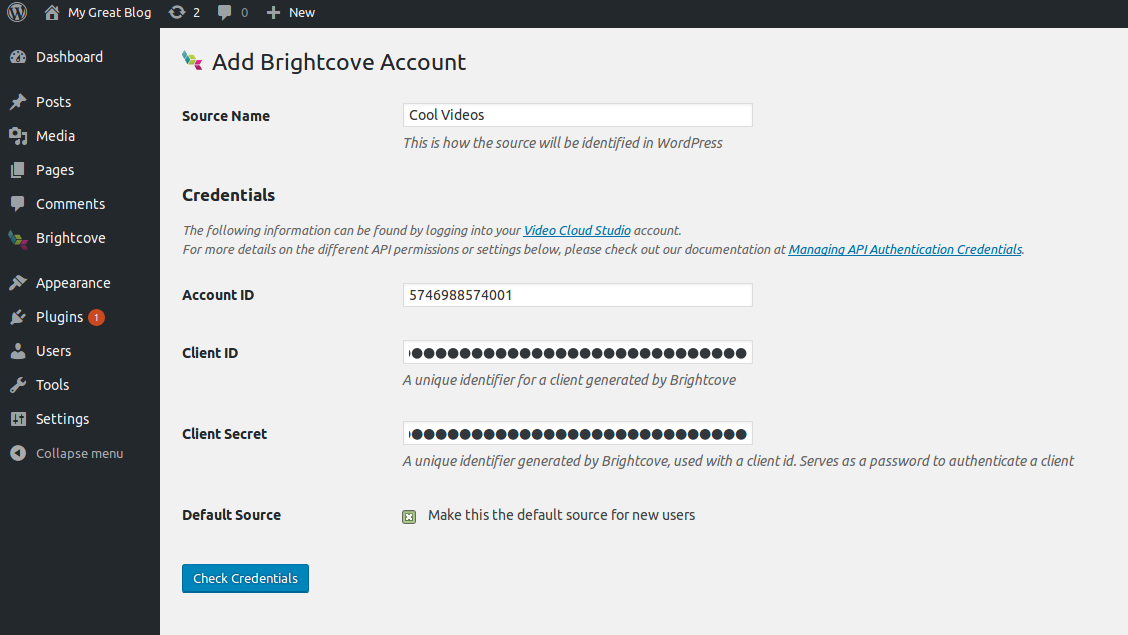
- [Brightcove設定] に移動し、[Brightcoveのアカウントを追加] をクリックします。
- ソース名は何でもかまいません。ただし、ブライトコーブのアカウント名と同じ名前を使用すると、簡単に識別できます。
- アカウント ID を確認するには、Brightcove Studio にログインし、ダッシュボードの左上隅を確認します。
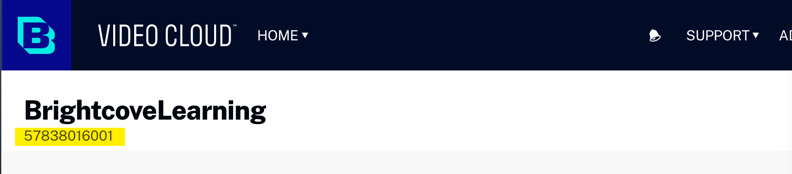
- クライアント ID とクライアントシークレットを取得するには、アプリケーションを登録する必要があります。API 認証に移動し、[新しいアプリケーションの追加] をクリックします。
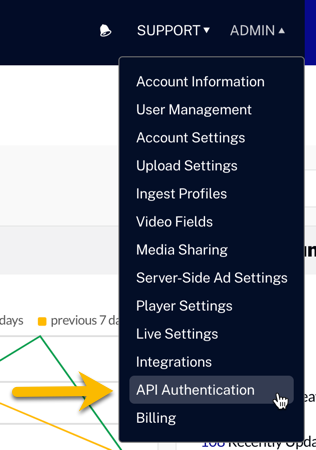
- 名前と短い説明を入力します。
- アカウントを選択します。下の写真は、すべての必要な権限です。
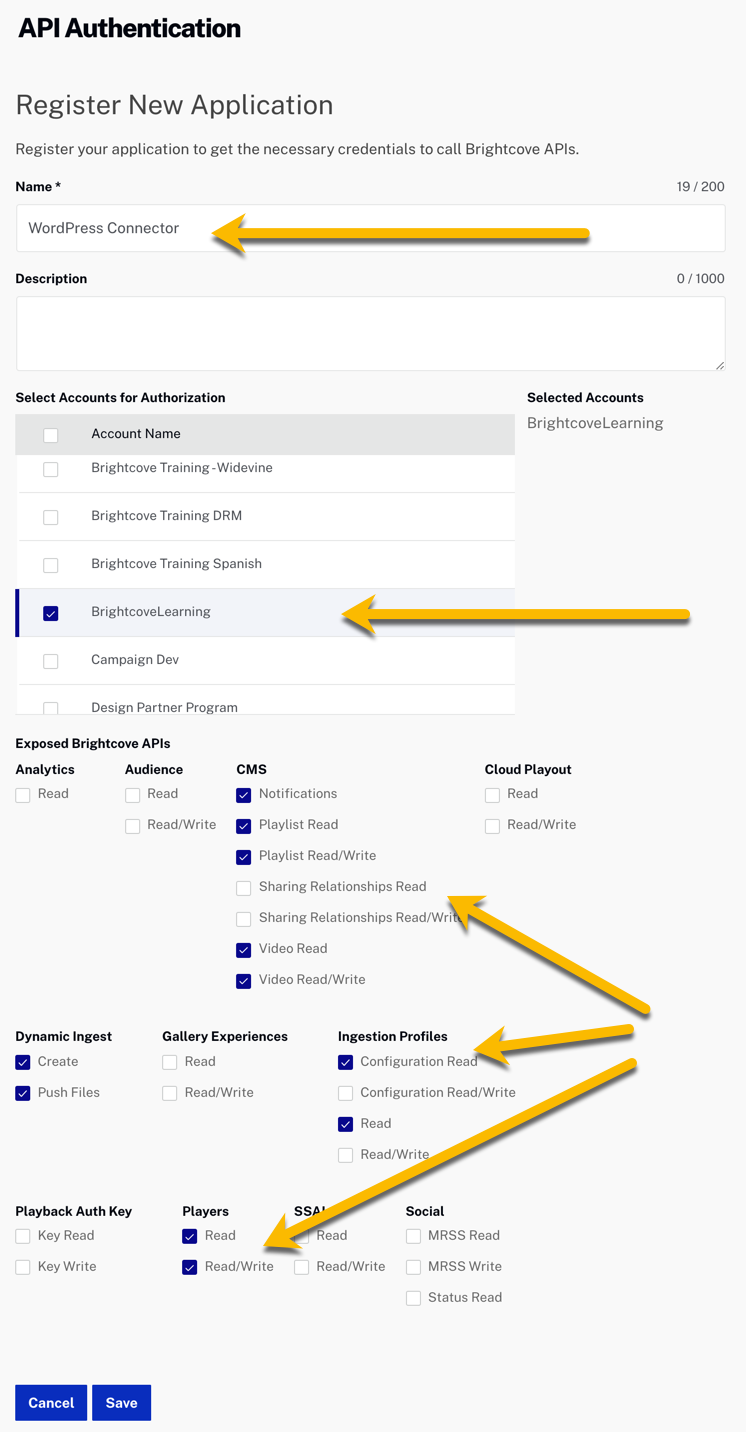
- 保存を押してください。
- クライアント ID とクライアントシークレットが表示されます。
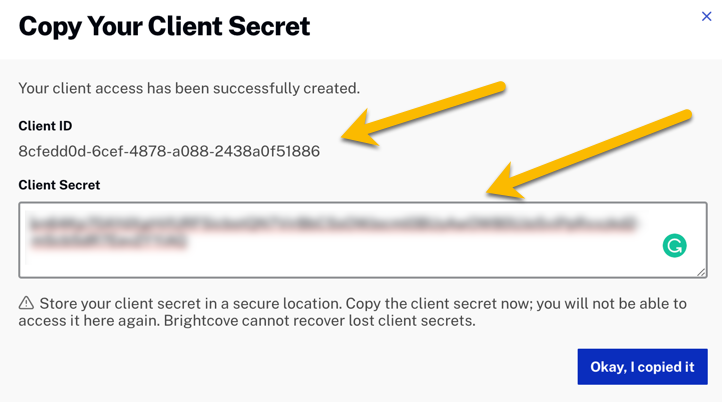
- [認証情報の確認] をクリックします。「成功した場合は、動画が表示されます。
取り込みプロファイルの設定
コネクタのバージョン 1.4.1 と以前のビデオクラウドの取り込みプロファイルを「videocoud-default-v1」にハードコードしました。 Brightcove アカウントで動的配信または CAE のみが有効になっている場合、この取り込みプロファイルは存在せず、動画のアップロードは失敗します。 次に、コネクタでこの動作を回避するためのいくつかのオプションを示します。
- コネクタで使用されるデフォルトのプロファイル名を使用して、Video Cloud アカウントで新しい取り込みプロファイルを作成します。 [管理] → [プロファイルの取り込み] に移動し、新しいプロファイルを作成するか、既存のプロファイルを複製して「videocloud-default-v1」という名前を付けます。
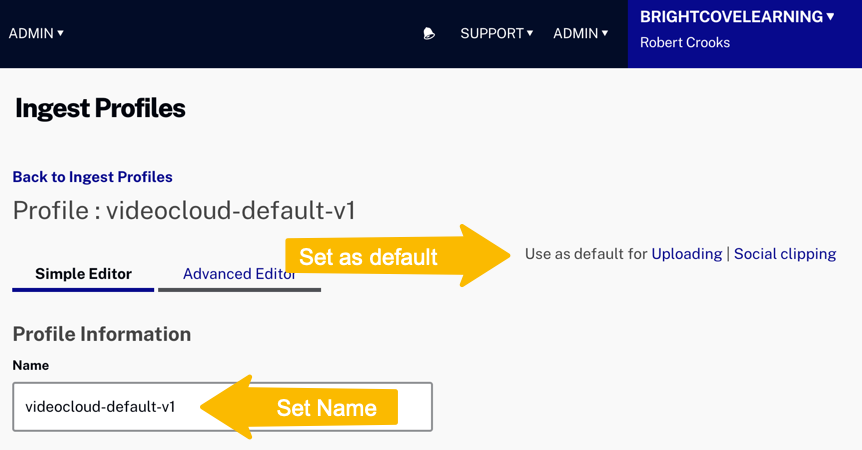
- または、Video Cloud アカウントの [Admin-> Ingest] で、使用する既存の取り込みプロファイルを決定して、コネクタのソースコードの取り込みプロファイル名を変更します。[API 名の表示] をクリックし、それをメモします。
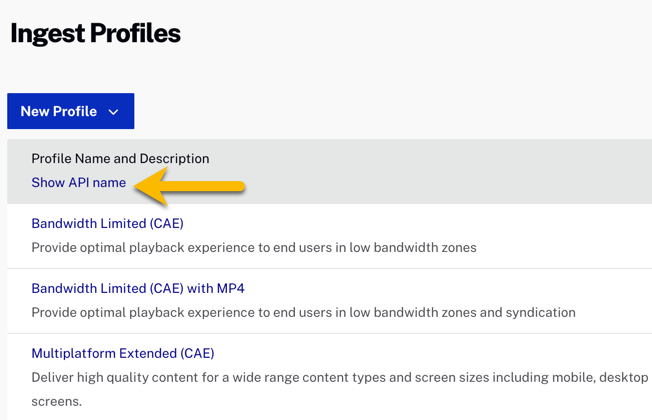
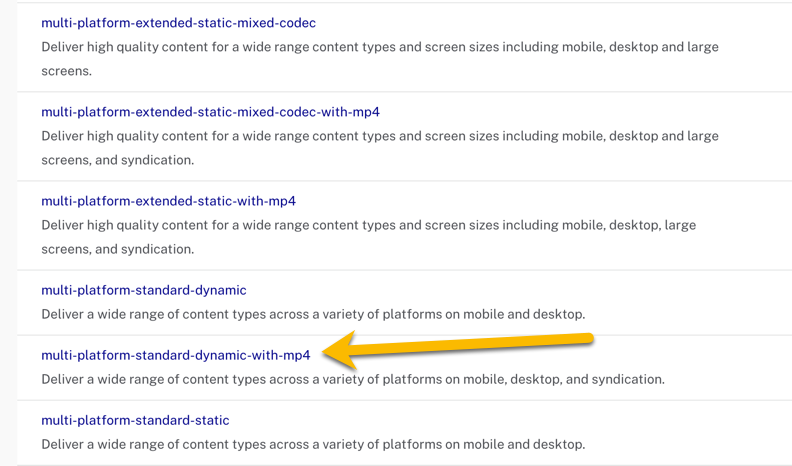
- WordPress サーバーで、
wp-content/plugins/brightcove-video-connect/includes/api/class-bc-cms-api.phpプロファイルを編集し、「videocloud-default-v1」' のデフォルトのプロファイル名から目的のプロファイル名に変更します。 たとえば、変更する
public function video_upload( $video_id, $video_url, $profile = 'videocloud-default-v1' ) {
から
public function video_upload( $video_id, $video_url, $profile = 'multi-platform-standard-static' ) {
- または、Video Cloud アカウントのデフォルトの取り込みプロファイルを使用するようにコネクタを変更します。これを行うには、
wp-content/plugins/brightcove-video-connect/includes/api/class-bc-cms-api.php行を編集してコメントアウトします。
$data = array( 'profile' => sanitize_text_field( $profile ) );
と/* */。
これで、WordPress-BrightCove コネクタの設定が完了しました。コネクタの使用に進みます。


